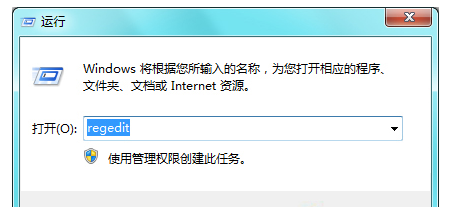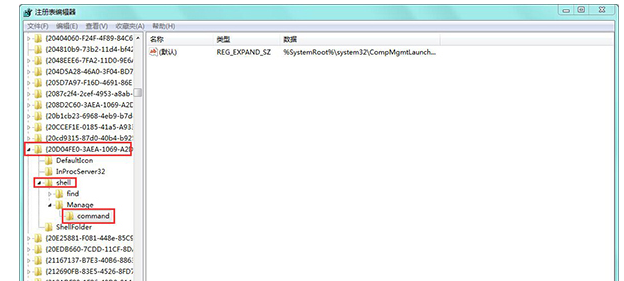一键用U盘安装Win8如何处理右键“这台电脑”管理时提示找不到文件
发表时间:2015-10-24 10:43 浏览:次
纵观这十几年电脑的发展,从最初的WinXP系统到现在的Win10 系统,虽然“我的电脑”称呼一直在发生变化,可是它的功能和作用并没发生改变。计算机管理作为大家经常使用到的功能,我们可以右键点击“这台电脑”来打开它。然而有的用户使
用U盘安装Win8系统打开管理时却出现在Windows找不到文件的故障,今天小编就详细给大家讲讲如何处理这个问题,一起来看一下吧。
具体解决方法:
一、首先我们按住键盘上的Win+R组合快捷键打开“运行”对话框,然后输入注册表命令regedit,然后确定就可打开系统里面的注册表编辑器。
二、在打开注册表以后,依次展开:HKEY_CLASSES_ROOT\CLSID\{20D04FE0-3AEA-1069-A2D8-08002B30309D}\shell\Manage\command;
三、然后我们用鼠标双击右侧的“默认”,打开后输入”%windir%\system32\mmc.exe /s %windir%\system32\compmgmt.msc“,最后点击“确定”来完成全部的操作。
当我们完成上述的设置以后,退出注册表,再用鼠标右键点击“这台电脑”,就能发现已经可以正常运行了,有遇到类似问题的用户快来试一下吧。